如何充分利用Win11、Win10早期版本来保护文件数据?
Win11、in10早期版本可以帮助您轻松地还原Word文档等文件到以前的版本,接下来我们将教您如何一步一步的创建和还原早期版本。
Win11、Win10早期版本是Windows 11/10/8/7中非常有用的功能,允许您通过还原来查看和恢复文件到一个更早的版本,已经删除的文件也可以恢复。在这篇文章中,我们将告诉您与Windows以前的版本相关的信息,包括为什么有时会出现没有早期版本可用的情况。
您可以通过Windows11、10的文件历史记录或系统还原点来创建Win10早期版本。您设置了它们中的任何一个,可以使用早期的版本来还原文件。
通常来说,文件历史记录只允许您将文件备份到可移动驱动器或网络驱动器。
在Windows11、10中保存文件历史记录的流程为:
步骤1. 您可以单击“开始”并选择“设置”。
步骤2. 然后选择“更新和安全”>“备份”。
步骤3. 从那里单击“添加驱动器”选项。
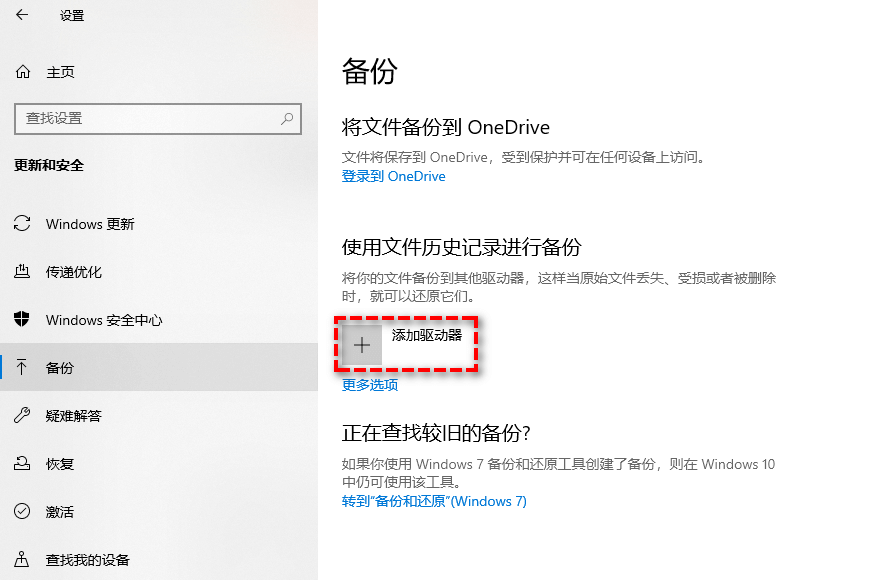
然后您可以使用文件历史记录连接备份驱动器以保存备份,如果想要备份到内部硬盘驱动器,可以创建一个共享文件夹,然后将该共享文件夹用作网络驱动器,使文件历史记录备份到内部硬盘驱动器。
我们知道Windows11、10还内置了OneDrive。如果将OneDrive映射为网络驱动器,还可以将文件历史记录备份到OneDrive。
系统还原点主要备份受保护卷上的重要系统文件,因此您可以将计算机还原到较早的日期(包括文件、已安装的应用程序、Windows注册表和系统设置)。
创建系统还原点的流程为:
步骤1. 单击“此电脑”并选择“属性”,然后单击“系统保护”。
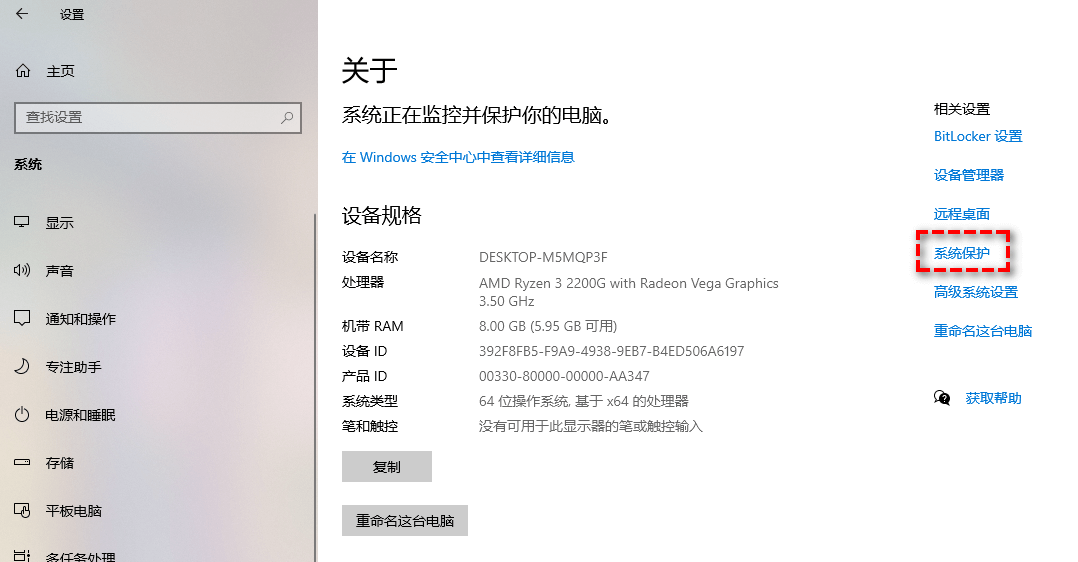
步骤2. 在“系统保护”选项卡下,单击“配置”按钮以启用还原点,并选择一个或多个包含要保护的文件的驱动器。
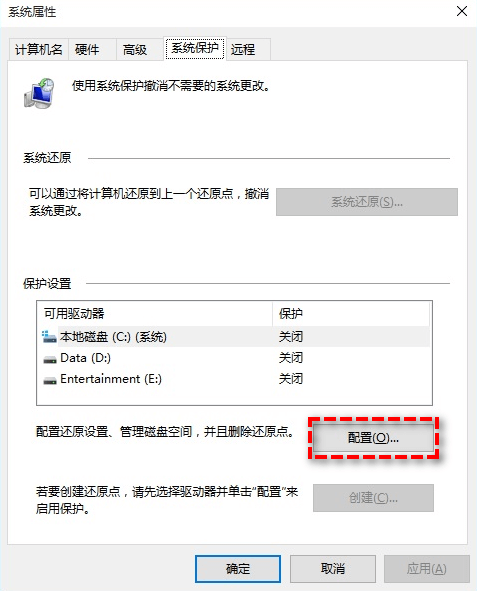
要将文件还原到早期版本,您需要找到该文件,右键单击该文件并选择“属性”。在“以前版本”选项卡下,它将列出文件历史记录或还原点中的可用版本。从那里,您可以选择一个来查看或还原。
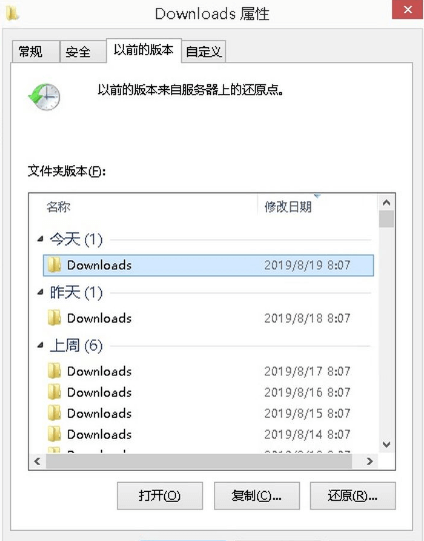
如前文所述,Win11、Win10早期版本来自于文件历史记录和系统还原点。如果未创建还原点或文件历史记录备份,则不会显示Windows11、10以前的版本。您可以检查文件历史记录和系统保护设置,以查看它们是否配置良好。
与早期版本的Windows系统不同,Windows11、10系统还原点在默认情况下是禁用的。Windows11、10的主要更新也可能会禁用系统还原点。为了避免这种情况,您可以通过任务调度器自定义系统还原点频率。
文件历史记录仅保护个人文件,包括用户库、桌面、收藏夹和联系人。系统文件等其他文件将不受保护。系统还原点将备份系统文件,但以前的版本存储在相应的卷中,换句话说,如果卷失败,则保存的以前的版本将不复存在。
因此,如果您想更灵活地选择需要备份的文件,可以创建映像备份。您可以执行文件映像备份或系统映像备份。
说到备份工具,我们向您推荐傲梅轻松备份。与Windows内在的备份和还原相比,傲梅轻松备份更快、更安全,并提供多种可以自定义的备份。
以文件映像备份为例:
步骤1. 下载并安装傲梅轻松备份,然后打开它。
步骤2. 在“备份”选项卡中,选择“文件备份”。

步骤3. 在此界面中,单击“添加目录”或“添加文件”以指定要备份的内容。与文件历史记录一样,您也可以创建一个过滤器,从备份中排除文件。

步骤4. 指定接收映像备份的目标位置。它允许您将Windows11、10备份到外部驱动器、网络驱动器或内部驱动器。

步骤5. 如果您希望备份自动运行,请单击“计划任务”以设置计划备份。之后,单击“开始备份”。

备份完成后,您可以在USB闪存驱动器或CD/DVD上制作可引导介质。如果系统无法启动,您可以从此可启动介质启动以恢复数据。
当您的计算机面临病毒、硬盘故障、系统崩溃等威胁时,您的文件和系统很容易受到攻击与破坏。如果您已创建Win10早期版本,但由于它的局限性,您应该再使用傲梅轻松备份来创建映像备份,从而保护您的系统和文件不受损害。
如果您想在公司里保护无限的电脑,还可以选择傲梅企业备份标准版。使用内置的傲梅映像部署工具,您还可以通过网络将服务器端计算机上的系统映像文件部署/恢复到多台客户端计算机。